Kan Xbox 360, Xbox series X og Xbox One afspil Blu-rays? De samme spørgsmål fortsætter på samme spor selv i dag. Og hvis du stadig ikke ved det, ja, du kan bruge disse videospilkonsoller til at afspille dine yndlingsvideoer på en Blu-ray-disk. Da nogle af de ovennævnte enheder udfører arbejdet effektivt, har en af dem stadig brug for taktik for at lykkes med opgaven. Derfor vil læse videre på dette indlæg oplyse dig om, hvilken af dem der kræver særlige taktikker og andre procedurer at følge på denne opgave.
Del 1. Kan Xbox One, Xbox 360 eller Xbox Series X spille Blu-ray?
For spørgsmålet, kan Xbox One afspille Blu-ray? Svaret er ja. Denne version af videospilkonsollen har evnerne til at afspille Blu-rays sammen med hjemmevideoer, dvd'er og spilvideodiske. På trods af det vil afspilning af Blu-ray på Xbox One kræve, at du downloader en Blu-ray-afspiller, der er dedikeret til den nævnte spillekonsol.
I mellemtiden kan Xbox-serien X også gøre arbejdet effektivt. Denne version kan endda afspille HD Blu-ray-diske, bortset fra dens evne til at afspille DVD'er. Men når du bruger Xbox-serien X til at spille Blu-ray, skal du først downloade Blu-ray-afspilleren. Derudover skal du huske på, at denne version af videospilkonsollen har et kompatibilitetsproblem med ældre diske. Af denne grund kan du se dens vejledning for at få flere oplysninger.
På den anden side, hvis du spekulerer på, om Xbox 360 kan afspille Blu-ray, kunne den desværre ikke. Men denne syvende generation af Xbox kan være med til at spille dvd'er, HD-dvd'er og cd'er. Og det kan også være en fordel ved at være med til at spille Blu-rays i en anden procedure, som vil blive præsenteret for dig i den sidste del af dette indlæg.
Del 2. Sådan spiller du Blu-ray på Xbox One og Series X
Som nævnt ovenfor, for at du kan spille Blu-rays på Xbox one og serie X, skal du først downloade og installere standard Blu-ray-afspilleren på enheden. Det er en forudsætning for denne spillekonsol, for at den kan klare opgaven godt. For at hjælpe dig med dette, se venligst de givne trin for at få Xbox One og X til at spille Blu-ray.
Trin 1Tænd for din spilleenhed, og åbn guiden ved at klikke på Xbox knappen på din controller.
Trin 2Gå derefter til butik fanen, når du når til Hjem udvælgelse. På søgelinjen skal du indtaste Blu-ray for at se den dedikerede Blu Ray spiller i Microsoft Corporation. Begynd nu at downloade det ved at vælge de installationsmuligheder, du vil se.
Trin 3Efter installation af appen kan du nu teknisk set begynde at se dine Blu-ray-videoer.
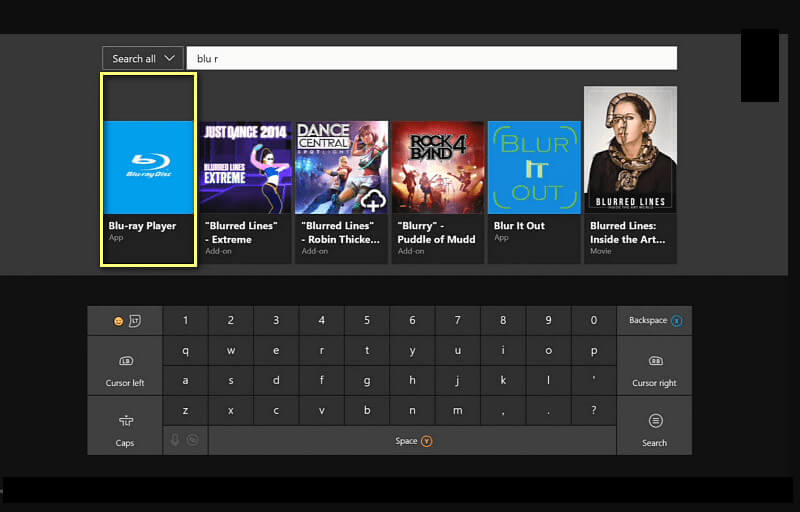
Del 3. Sådan spiller du Blu-ray på Xbox 360
Du kan stadig nyde dine videoer fra Blu-ray på din Xbox 360. På trods af Xbox 360's manglende evne til at afspille Blu-ray-diske, kan du bruge en effektiv strategi eller procedure. Hvordan? Følg de enkle trin nedenfor.
Trin 1Download og installer Blu-ray ripper-software på din personlige computer. Og gør dig klar til at rippe dine Blu-ray-videoer til de formater, der understøttes af Xbox 360, såsom AVI, MP4 og WMV.
Trin 2Gør derefter din USB klar til at overføre den konverterede fil til den.
Trin 3Tilslut USB til Xbox USB-porten, og begynd at følge instruktionerne for at afspille videoen. Men hvis du stadig oplever problemer med at afspille videoen efter at have fulgt disse trin, så tøv ikke med at kontakte den tekniske support fra Xbox for andre løsninger.

Del 4. Bedste måde at spille Blu-ray på på skrivebordet
Der er mange grunde til, at du ville elske denne AVAide Blu-ray-afspiller. Nogle af disse er dens evne til at afspille i høj kvalitet, dens tonsvis af fantastiske værktøjer, enorme kontroller, effekter og mange flere! Det vil helt sikkert give dig den glatteste og mest fremragende oplevelse ved at afspille din yndlingsvideo, i modsætning til når du spiller Blu-ray ved hjælp af Xbox one og andre versioner.
- Det understøtter alle slags Blu-ray-diske, mapper og ISO-filer.
- Den afspiller videoer i høj kvalitet.
- Den har de mest fleksible kontroller til afspilning.
- Det tilbyder enorme effekter, du kan anvende på videoer og billeder.
- Det giver mulighed for at fange højdepunkterne, mens du ser dine videoer.
Sådan bruges AVAide Blu-ray-afspiller til at afspille Blu-rays
Trin 1Installer AVAide Blu-ray-afspiller
Først og fremmest skal du se, at din computerenhed, uanset om Mac eller Windows får dette værktøj. Ellers skal du klikke på den relevante downloadknap ovenfor.
Trin 2Start Blu-ray-afspilleren
Start den nyligt installerede bedste alternative Blu-ray-afspiller til Xbox One. Tilslut Blu-ray-drevet til din pc, og sæt derefter din disk i den. Tryk derefter på Åbn disk valg på værktøjets grænseflade.

Trin 3Indlæs Blu-ray-videoen
Vælg nu Blu-ray i det poppede vindue. Klik derefter Okay for at indlæse videoen. Når du har fuldført indlæsningsprocessen, afspilles din video automatisk.
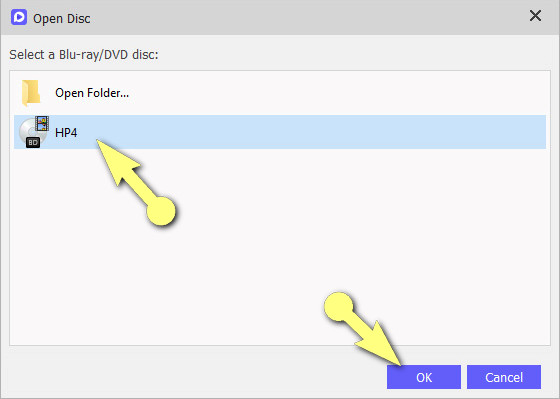
Trin 4Kontrol og navigation
Mens du afspiller videoen, vil du se tonsvis af kontroller og navigation, som du kan bruge. Du er velkommen til at1 bruge dem baseret på dine behov. Hvis du vil Pause, Hold op, Frem, Næste, Baglæns, Tidligere, eller tage Snapshot, knapperne er synlige. Naviger til forudindstillingerne i den øverste venstre del af grænsefladen for de andre værktøjer og effekter.
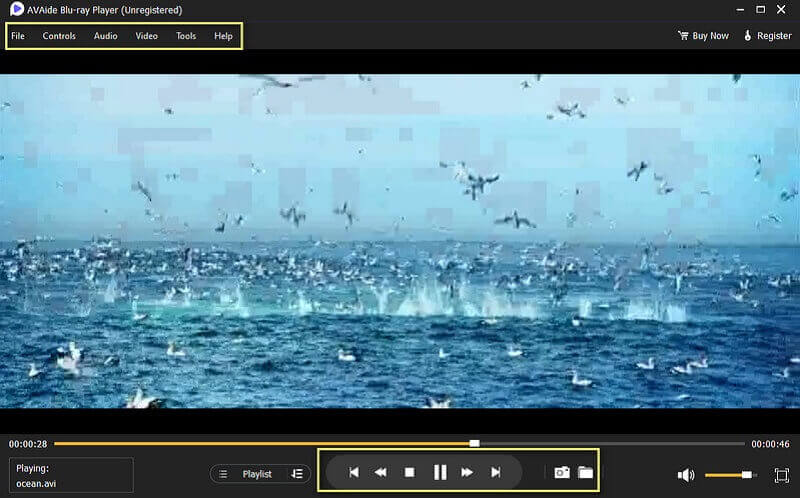
Del 5. Ofte stillede spørgsmål om Blu-ray
Kan Xbox afspille ISO Blu-ray?
Ja, du kan nemt se ISO Blu-ray på din Xbox ved at bruge en USB.
Er Blu-ray det samme som DVD i kvalitet?
Nej. DVD og Blu-ray har forskelle, når det kommer til kvalitet. DVD'er er til videoer med SD-kvalitet eller dem med 480P. I mellemtiden kan Blu-rays få videoer i høj opløsning på op til 1080P.
Kan jeg afspille min Blu-ray-disk på min DVD-afspiller?
Nej. Kun de tilsigtede afspillere kan afspille Blu-rays. Derfor vil det ikke være muligt for dig at afspille Blu-ray på dvd- eller cd-afspillere.
Der har du det. Vi har lige besvaret spørgsmål, om Xbox kan afspille Blu-rays. Derudover gav vi dig de rigtige procedurer for at gøre det. Men som en del af den tekniske innovation har mange vendt sig til at bruge deres personlige computere, selv mens de ser deres yndlingsfilm. Derfor opfordrer vi dig til at gøre det samme, hvilket også vil hjælpe dig med at reservere på mange måder, såsom at forbruge strøm.
Fuldt udstyret multimedieafspiller til at afspille Blu-rays, DVD'er, 4K UHD'er og andre video-/lydfiler.
Afspil Blu-ray og DVD
- Kan Xbox One, Xbox 360 og Series XPlay Blu-ray
- Kan PS4 afspille 4K Blu-ray
- Kan PS4 afspille Blu-ray
- Kan PS5 afspille 4K Blu-ray
- Kan PS3 afspille Blu-ray
- Kan VLC afspille Blu-ray
- Kan en DVD-afspiller afspille Blu-ray
- Bedste 4K Blu-ray-afspiller
- Bedste Blu-ray-afspillere til Windows 10/11 og Mac OS
- Bedste gratis Blu-ray-afspillersoftware
- Bedste Blu-ray forfattersoftware
- Bedste regionsfrie Blu-ray-afspiller
- Sådan afspiller du Blu-ray-film på Windows 10/11 og Mac
- Sådan afspiller du 4K Blu-ray-film på pc: Løst på to måder



 Sikker download
Sikker download


